随着科技的不断进步,电脑已经成为人们生活和工作中不可或缺的工具。而安装一个硬盘系统对于电脑的性能和存储容量来说尤为重要。本文将为大家详细介绍如何正确地安装硬盘系统。

什么是硬盘系统?
硬盘系统是指将操作系统安装到计算机的硬盘上,以实现计算机的正常运行。它包括操作系统、应用程序和用户数据等。硬盘系统可以决定电脑的性能和稳定性。
选择合适的硬盘
在安装硬盘系统之前,我们首先需要选择一款合适的硬盘。根据自己的需求和预算,可以选择机械硬盘或者固态硬盘。机械硬盘容量大且价格较低,而固态硬盘读写速度快,响应时间短。
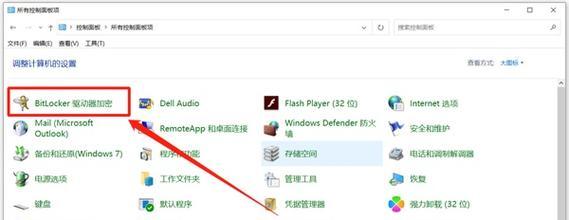
备份重要数据
在安装硬盘系统之前,一定要备份好自己重要的数据。因为在安装过程中,可能会导致数据丢失的风险。可以将数据备份到外部存储设备或者云盘上,以确保数据的安全。
准备安装介质
安装硬盘系统需要一张系统安装光盘或者一个启动盘。可以通过官方渠道下载合法的操作系统镜像文件,并制作成启动盘。同时,还需要准备一个可靠的光驱或者U盘。
进入BIOS设置
在安装硬盘系统之前,需要进入电脑的BIOS设置界面。按下开机时显示的快捷键(通常是F2、F10或Delete键),进入BIOS设置界面。在其中,找到并调整启动顺序,确保光驱或U盘处于首位。
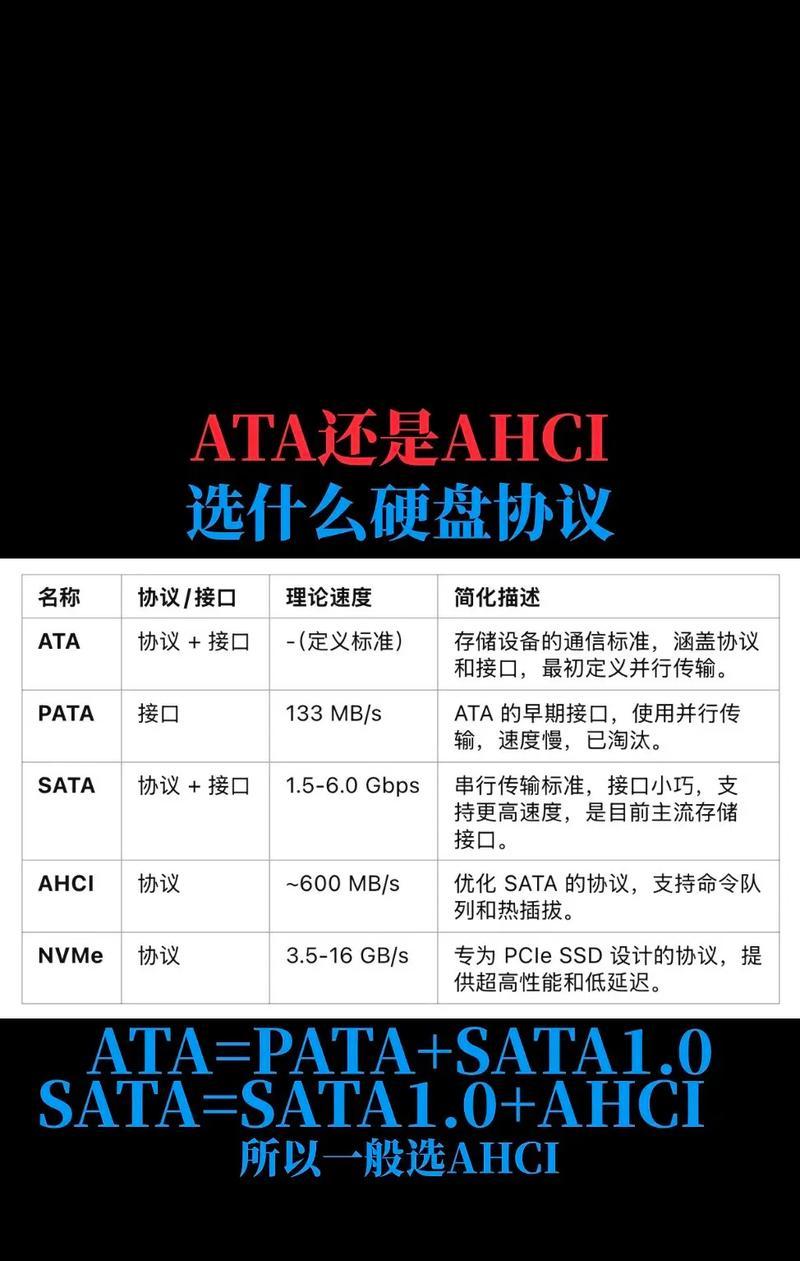
插入启动盘
将准备好的启动盘插入光驱或者U盘接口。然后重新启动计算机,系统将自动从启动盘中加载操作系统安装程序。
选择安装方式
当计算机从启动盘中启动后,屏幕会显示出操作系统的安装界面。根据提示进行操作,选择“新安装”或者“更新安装”,然后点击“下一步”。
分区和格式化
接下来,需要对硬盘进行分区和格式化操作。选择硬盘空间,点击“新建分区”,然后设置分区大小和文件系统类型。点击“格式化”进行格式化操作。
安装操作系统
在完成硬盘分区和格式化之后,点击“下一步”开始安装操作系统。系统将自动进行文件的复制和安装,这个过程可能需要一些时间,请耐心等待。
设置用户名和密码
安装系统完成后,系统会要求设置用户名和密码。请填写相应信息,并设置一个安全的密码,以确保您的电脑数据的安全。
更新驱动程序
安装完操作系统后,需要及时更新计算机的驱动程序。可以通过厂商官方网站下载最新版本的驱动程序,并按照提示进行安装。
安装常用软件
安装完操作系统和驱动程序后,还需要安装一些常用的软件。例如浏览器、办公软件等。可以通过官方网站或者应用商店下载并安装。
恢复备份数据
在完成操作系统和软件的安装后,可以将之前备份的重要数据恢复到新的硬盘系统中。确保数据完整性后,即可正常使用电脑。
定期维护与更新
安装完硬盘系统之后,需要定期进行维护和更新。及时更新操作系统、驱动程序和软件,清理垃圾文件,以确保电脑的稳定性和安全性。
通过本文的详细教程,我们可以了解到如何正确地安装硬盘系统。选择合适的硬盘,备份重要数据,按照步骤进行安装和设置,最后定期进行维护与更新。相信大家在实际操作中能够顺利完成硬盘系统的安装,并享受到更好的电脑使用体验。




